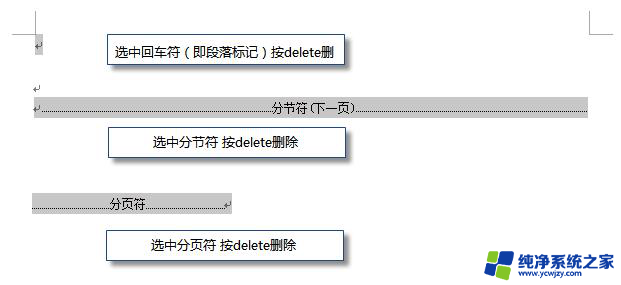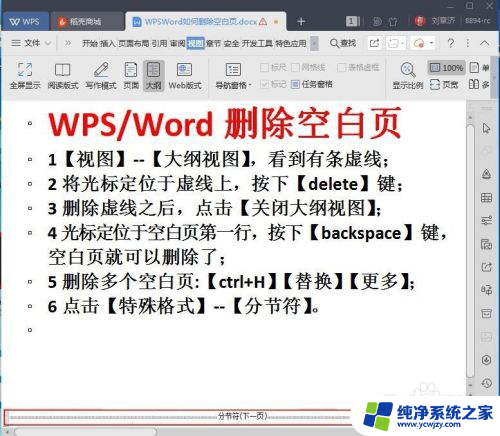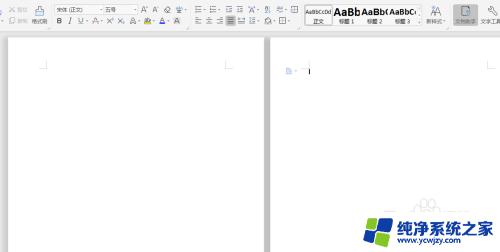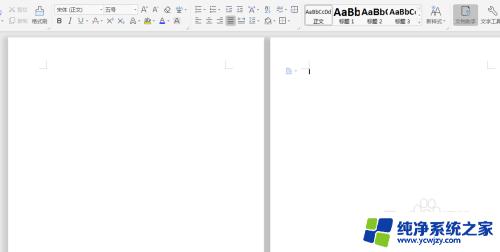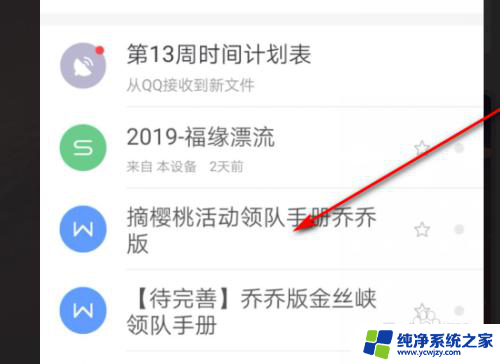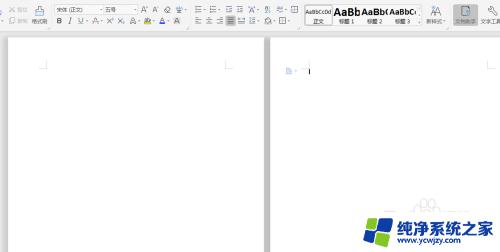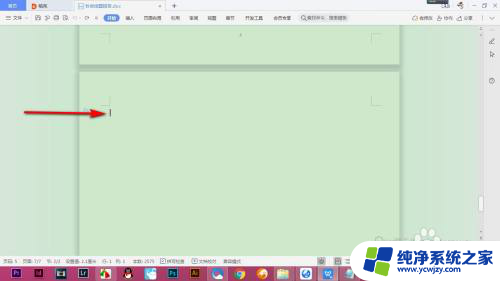wps怎样删除空白页(不撤销的话) wps如何删除空白页(不可撤销)
wps怎样删除空白页(不撤销的话),在使用WPS文字处理时,我们有时会遇到页面中出现空白页的情况,这可能是由于排版或编辑过程中的一些不可避免的错误所导致,删除这些空白页并不总是一件简单的事情,特别是在不想撤销其他修改的情况下。我们应该如何在WPS中删除这些空白页呢?接下来我们将介绍一些方法来解决这个问题。

删除空白页
如果WPS文档中出现了空白页,那么可能是文档中包含空段落、分页符或分节符。需要将这些编辑标记删除,空白页才会被删除。
操作方法:把光标移动至空白页,选中空白页中的 段落标记 或分页符 或者分节符,尝试使用“回格(即backspace / ←)”以及“Delete”键删除。
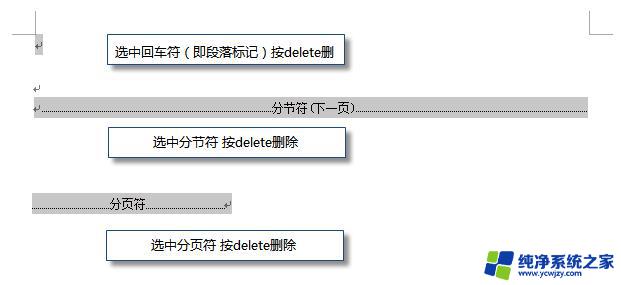
PS:如果文档中没有显示编辑标记,可以开启功能区“开始-显示/隐藏编辑标记”显示。

还有一种空白页的可能是前一页末尾有过长的表格。
文档在表格后需要有一个空段落,如果表格一直延伸到页面底部,则空段落将被推入下一页。而这个空段落标记是无法删除的。需要将这个空段落标记设置为“隐藏文字”才可以。
操作方法:
1、选中段落标记
2、点击右键-字体-勾选“隐藏文字”。
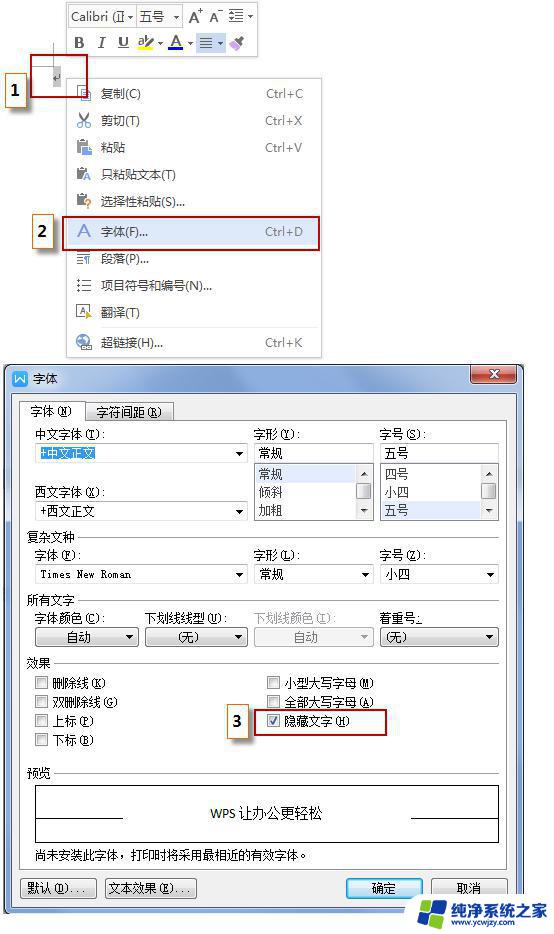
以上就是WPS怎样删除空白页(不撤销的话)的全部内容,如果您也遇到了同样的情况,请参照小编的方法来处理,希望本文对您有所帮助。